Avvio da un'app normale
Usare la seguente procedura per avviare Free Layout plus e caricare i dati da stampare da un software applicativo normale mediante Free Layout plus.
-
Aprire la finestra di dialogo Stampa.
Per aprire la finestra di dialogo Stampa, selezionare il menu di stampa nel software applicativo in cui vengono aperti i dati di stampa.
 Nota
Nota-
Di norma, selezionare Stampa dal menu File.
-
-
Selezionare Canon Free Layout plus dalle stampanti disponibili.
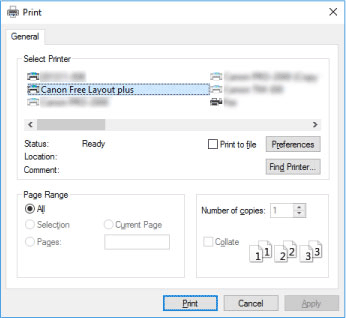
 Nota
Nota-
Qualora non sia possibile impostare il formato della carta e l'orientamento della stampa sullo schermo per selezionare una stampante, fare clic su Preferenze o su Proprietà della stampante e scegliere le impostazioni dalla finestra di dialogo Preferenze stampa (Printing Preferences). La modalità per aprire la finestra di dialogo Preferenze stampa (Printing Preferences) varia a seconda dell’applicazione.
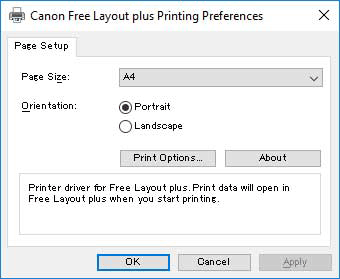
-
È possibile migliorare i risultati di stampa utilizzando la casella di controllo perRiduci risoluzione per impedire perdita di dati di stampa (Reduce resolution to prevent loss of print data) in Opzioni di stampa (Print Options).
Deselezionare la casella di controllo se le immagini stampate risultano granulose e selezionarla se le linee sottili stampate sono spesse. Tuttavia, il lavoro di stampa potrebbe non riuscire a seconda dei dati.
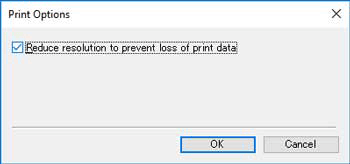
-
-
Eseguire la stampa.
Free Layout plus viene avviato.
I dati modificati nel software applicativo appaiono in Elenco di dati di input (Input Data List) sulla schermata Home. (consultare "Funzioni di base (schermata Home).")
